Удаленное администрирование для диспетчера IIS
Введение
Удаленное управление IIS 7.0 и более поздних версий с помощью диспетчера служб IIS должно быть явно включено. Это изменилось по сравнению с IIS 6.0, где удаленное взаимодействие диспетчера IIS проходило через MMC и всегда было включено. В этом документе описывается, как включить удаленное управление службами IIS в Windows Server® 2008 с помощью диспетчера IIS.
Во-первых, необходимо использовать Windows Server 2008. Службы IIS в Windows Vista не будут удаленно управляться после выпуска. Вы также должны войти в систему под встроенной учетной записью администратора или быть членом группы Администраторы с повышенными привилегиями.
Ниже приведены шаги по включению удаленного администрирования сервера IIS.
Установите службу управления веб-приложениями (WMSVC).
Включение удаленных подключений.
При необходимости задайте другую конфигурацию, например:
а. Привязка HTTPS (порт, IP-адрес и /или SSL-сертификат)
b. Ограничения IP-адресов и доменов.Запустите WMSVC и при необходимости измените тип запуска службы с Ручной на Автоматический.
Запуск WMSVC — это последний шаг, так как невозможно настроить WMSVC во время выполнения.
Примечание
В этом документе описывается только включение удаленного взаимодействия. Общие сведения о том, как работает удаленное взаимодействие диспетчера IIS, см. в начало работы с диспетчером IIS.
Установка службы управления веб-интерфейсом (WMSVC)
Щелкните диспетчер сервера в меню Пуск, выберите узел Роли в представлении дерева слева и просмотрите список вниз, чтобы найти роль веб-сервера (IIS). Щелкните Добавить службы ролей и выберите компонент Служба управления .
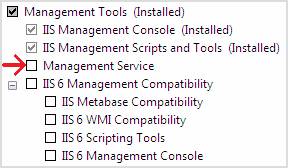
Включение удаленных подключений
Чтобы включить удаленные подключения с помощью диспетчера IIS, щелкните узел сервера в представлении в виде дерева, откройте компонент Служба управления и проверка поле Включить удаленные подключения проверка в разделе Удаленные подключения.
Эта конфигурация хранится в параметре реестра dword EnableRemoteManagement в разделе реестра HKEY_LOCAL_MACHINE\SOFTWARE\Microsoft\WebManagement\Server. Самый простой способ включить удаленное управление из командной строки — сохранить этот текст в файле с именем EnableRemoteMgmt.reg и запустить его:
REGEDIT4
[HKEY_LOCAL_MACHINE\Software\Microsoft\WebManagement\Server]
"EnableRemoteManagement"=dword:00000001
Настройка параметров WMSVC
Существует несколько других параметров WMSVC, которые вы можете настроить:
- Привязка — по умолчанию WMSVC привязан ко всем неназначенных IP-адресам на порту 8172 с помощью самозаверяющего сертификата (WMSVC взаимодействует только по протоколу HTTPS).
- Ограничения IPv4 — после включения удаленных подключений WMSVC принимает подключения с любого IP-адреса. Вы можете отказаться от подключений из набора известных клиентов или заблокировать подключения только к набору известных клиентов.
- Допустимо для неуказаемых клиентов . По умолчанию WMSVC принимает учетные данные Windows и диспетчера IIS (т. е. учетные данные, отличные от Windows, хранящиеся в administration.config). Вы можете ограничить это только учетными данными Windows.
Чтобы настроить эти параметры с помощью диспетчера IIS, щелкните узел сервера в представлении в виде дерева и откройте компонент Служба управления . Эта конфигурация хранится в реестре и может управляться различными способами (например, regedit, REG-файлы, WMI и т. д.):

Запуск WMSVC
Чтобы запустить WMSVC с помощью диспетчера IIS, щелкните узел сервера в представлении в виде дерева, откройте компонент Служба управления и нажмите кнопку Пуск в области задач. Чтобы запустить WMSVC из командной строки, введите:
net start WMSVC
WMSVC устанавливается с типом запуска, установленным в ручном режиме. Это означает, что служба должна перезапускаться вручную при каждой перезагрузке сервера или при остановке HTTP.sys (WMSVC зависит от HTTP.sys). Задайте для параметра Тип запуска значение Автоматически, если вы хотите, чтобы WMSVC запускалось при загрузке системы. Это можно сделать в консоли MMC служб или с помощью этой командной строки:
sc.exe config WMSVC start= auto